Cho phép lập kế hoạch và theo dõi các chiến dịch trong tài khoản AMIS CRM, bao gồm lập kế hoạch chiến dịch, chuẩn bị danh sách gửi thư, thực hiện và giám sát các chiến dịch theo cách có tổ chức. Có thể thực hiện nghiệp vụ:
- Tạo chiến dịch
- Liên kết các thông tin khác với một chiến dịch
- Liên kết nhiều khách hàng tiềm năng hoặc liên hệ với nhiều chiến dịch
- Liên kết một khách hàng tiềm năng hoặc liên hệ với nhiều chiến dịch
Lợi ích
1. Lập kế hoạch hoạt động marketing và phát triển hệ thống phân cấp chiến dịch.
2. Phác thảo mục tiêu chiến dịch marketing.
3. Xác định số liệu thành công của chiến dịch.
4. Xây dựng và thử nghiệm các chiến dịch mẫu trên một tập hợp con dữ liệu khách hàng.
5. Lưu trữ và tái sử dụng nội dung từ các chiến dịch marketing trước đó.
6. Đo lường hiệu của của chiến dịch bằng cách liên kết trực tiếp với khách hàng tiềm năng và liên hệ.
7. Theo dõi các yêu cầu của khách hàng liên quan trực tiếp đến các chiến dịch.
Danh sách Chiến dịch
Giúp quản lý và theo dõi Chiến dịch đã ghi nhận trên ứng dụng AMIS CRM.
Thiết lập giao diện
Giao diện là hiển thị lên danh sách nhóm các bản ghi thỏa mãn điều kiện được thiết lập sẵn. Thiết lập giao diện giúp hiển thị danh sách dữ liệu theo nhu cầu của người dùng.
Xem hướng dẫn chi tiết tại đây.
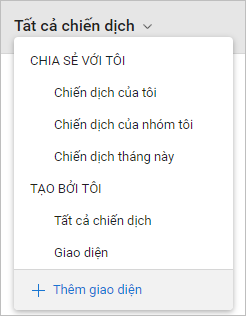
Bộ lọc Chiến dịch
Cho phép thiết lập giá trị bộ lọc và lưu bộ lọc giúp tìm kiếm các bản ghi nhanh chóng.
Xem hướng dẫn chi tiết tại đây.
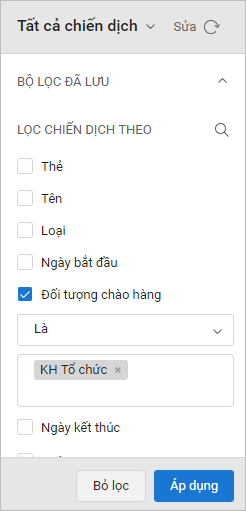
Chức năng hàng loạt
1. Tại phân hệ Chiến dịch, nhấn vào biểu tượng ![]() để hiển thị các chức năng hàng loạt như Cập nhật hàng loạt, Chuyển đổi hàng loạt,… Xem hướng dẫn thực hiện từng chức năng tại đây.
để hiển thị các chức năng hàng loạt như Cập nhật hàng loạt, Chuyển đổi hàng loạt,… Xem hướng dẫn thực hiện từng chức năng tại đây.
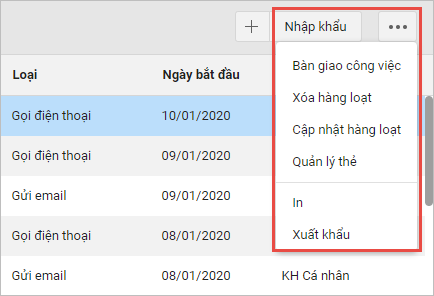
2. Nhập khẩu: Cho phép nhập khẩu dữ liệu có sẵn vào phần mềm. Xem hướng dẫn chi tiết cách nhập khẩu tại đây.
Chức năng cho từng bản ghi
1. Tích chọn các bản ghi trên danh sách chiến dịch, chương trình sẽ hiển thị các chức năng như: Gắn thẻ, Cập nhật, Bàn giao công việc,… Xem hướng dẫn cách sử dụng các chức năng này tại đây.
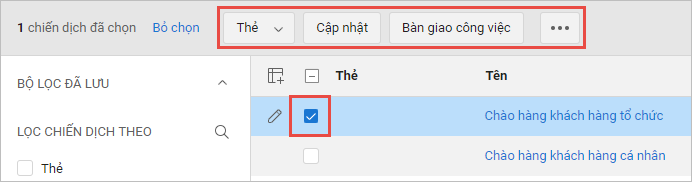
2. Tích vào biểu tượng ![]() sẽ cho phép người dùng chọn tất cả bản ghi trên trang đó.
sẽ cho phép người dùng chọn tất cả bản ghi trên trang đó.
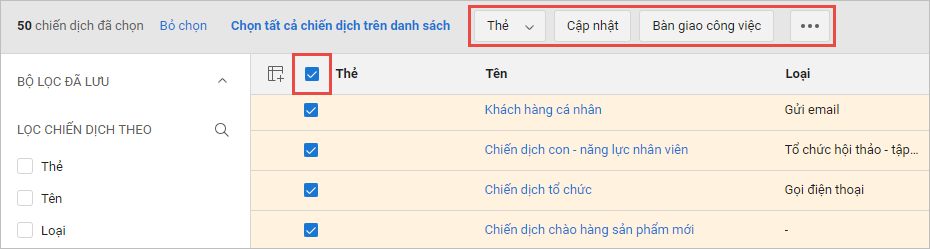
Sau đó nhấn Chọn tất cả chiến dịch trên danh sách, chương trình sẽ chọn tất cả bản ghi có trên danh sách thuộc tất cả các trang.
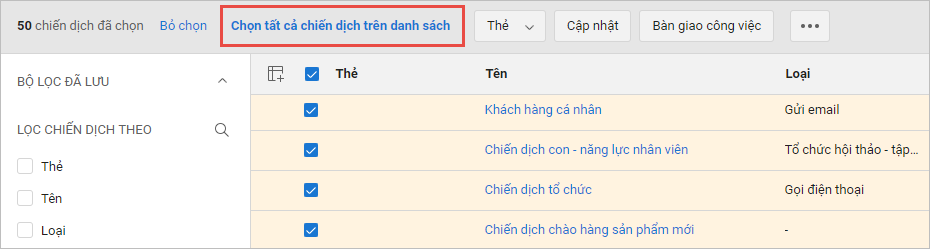
3. Nhấn vào Tiêu đề cột để Sắp xếp danh sách.
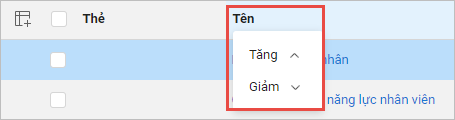
4. Di chuột tới vào bản ghi sẽ hiển thị chức năng Sửa bản ghi (biểu tượng ![]() ).
).

Chi tiết bản ghi Chiến dịch
1. Nhấn vào Họ và tên bản ghi để hiển thị giao diện chi tiết khách hàng chiến dịch.

2. Tại giao diện chi tiết khách hàng chiến dịch:
- Sửa: Cho phép sửa bản ghi chiến dịch đã chọn.
- Nhấn vào tính năng mở rộng biểu tượng
 để hiển thị thêm các chức năng khác.
để hiển thị thêm các chức năng khác.
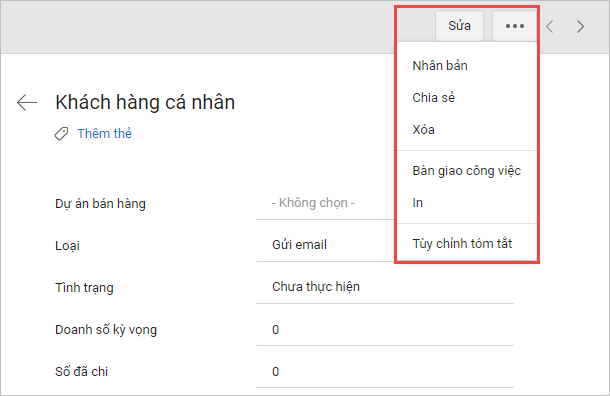
3. Tại giao diện “Chi tiết khách hàng tiềm năng”, trong phần Danh sách liên quan:
- Nhấn vào tên danh sách liên quan để điều hướng đến phần tương ứng.
- Có thể thêm các mục mới vào danh sách liên quan hiện có bằng cách nhấn vào biểu tượng
 xuất hiện khi bạn di chuột qua tên Danh sách liên quan.
xuất hiện khi bạn di chuột qua tên Danh sách liên quan. - Có thể tùy chỉnh danh sách liên quan bằng cách nhấn vào biểu tượng
 bên cạnh mục Danh sách liên quan.
bên cạnh mục Danh sách liên quan.
Xem hướng dẫn cách thao tác trên Danh sách liên quan tại đây.
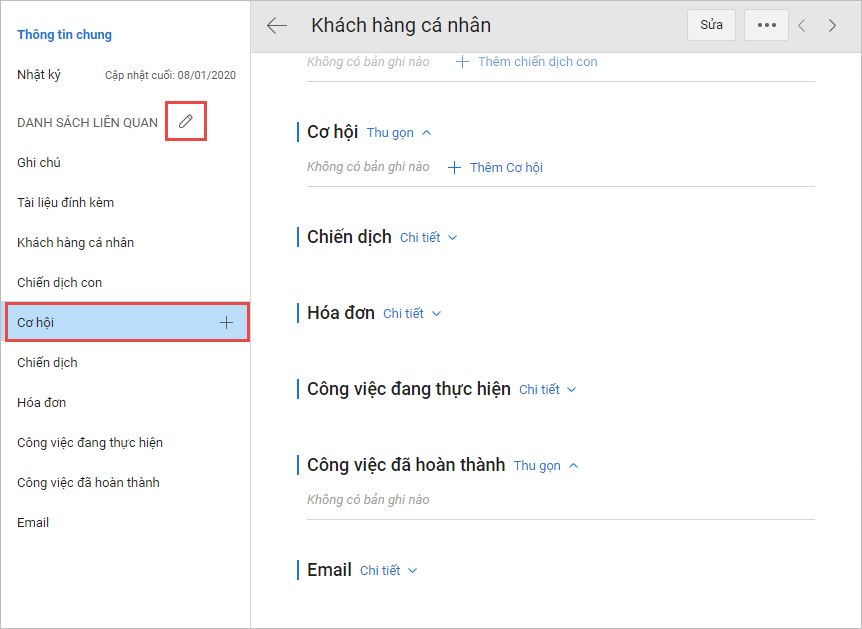


 contact@misa.com.vn
contact@misa.com.vn 024 3795 9595
024 3795 9595 https://www.misa.vn/
https://www.misa.vn/




